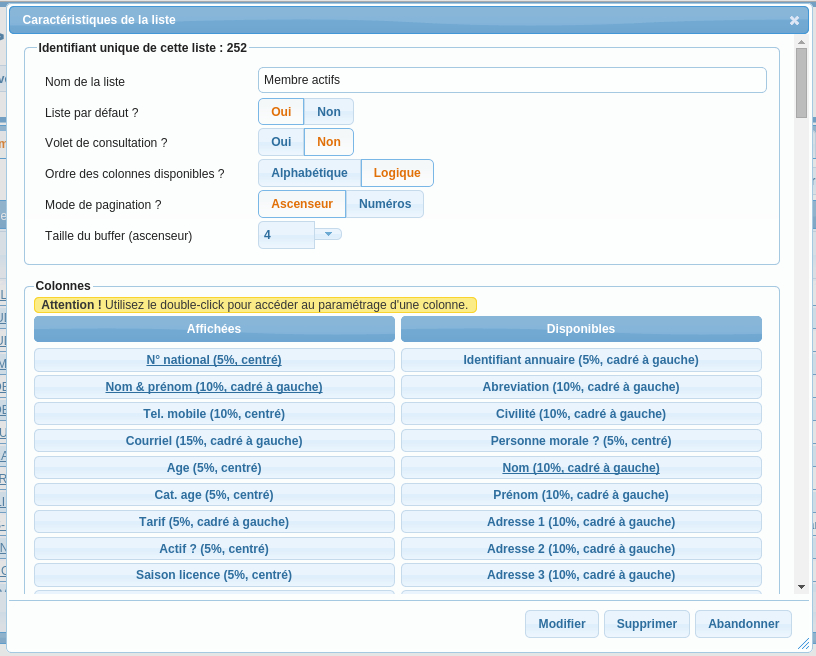Listes
Sommaire
Listes paramétrables
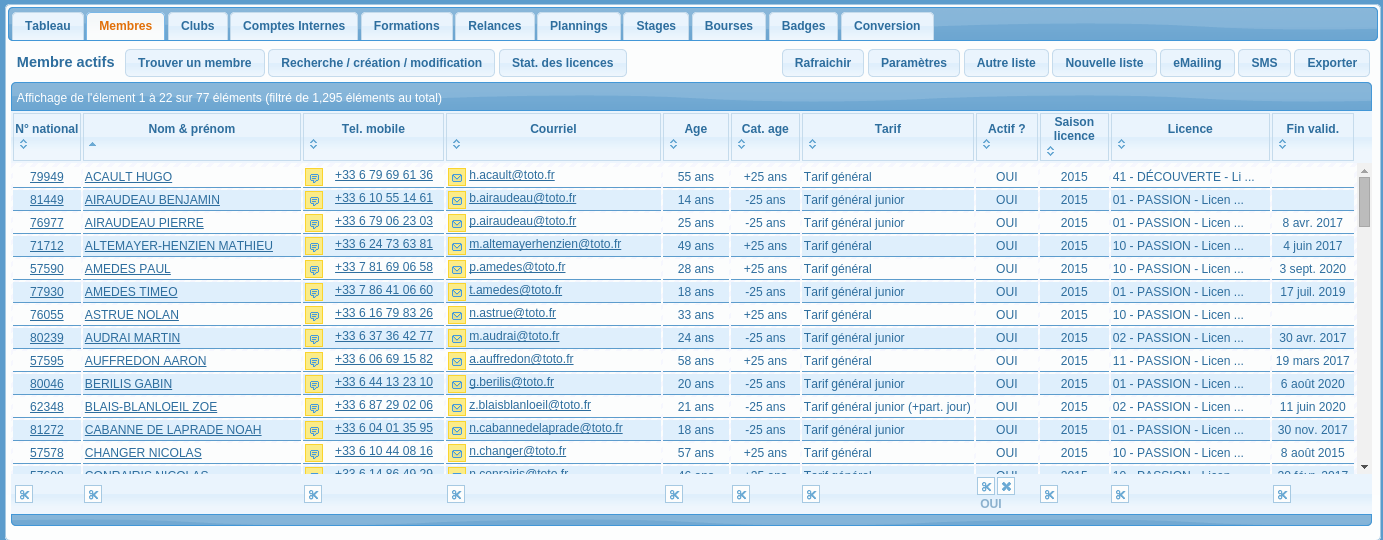
Les listes paramétrables sont utilisées dans de nombreuses occasions (membres, utilisateurs, rôles, modèles de courriels, ...), elles permettent à l'utilisateur de bâtir plusieurs listes à partir des informations mises à sa disposition.
Elles se composent de :
- une ligne de boutons :
- Titre de la liste
- 0 ou plusieurs boutons spécifiques à gauche (voir la documentation sur la liste)
- les boutons standards à droite
- une ligne de navigation
- Nombre de lignes affichées
- les boutons de navigation
- une ligne d'entêtes de colonnes
- X lignes de données
- une ligne de filtres
- la paire de ciseaux pour ouvrir la fenêtre de filtre
- la croix pour supprimer un filtre
- le texte du filtre
- une ligne de pied totalisant les données filtrées
Bouton Rafraichir
Ce bouton permet de relancer l'extraction des données ce qui est utile si elles modifiées par un autre utilisateur.
Bouton Paramètres
- Le nom de la liste (pensez à mettre un nom différents pour chacune de vos listes)
- Le choix Liste par défaut qui désigne la liste affichée lors du premier affichage
- Le choix Volet de consultation qui affiche la fenêtre de gestion dans la partie droite de la liste
- L'ordre d'affichage des colonnes disponibles
- Le mode de pagination (ascenseur ou numéros)
- Le nombre de lots d'enregistrements lu avant affichage dans un ascenseur.
Le cadre Colonnes propose deux colonnes :
- Les informations affichées
- Les informations disponibles
Pour afficher une information disponible, il suffit de la glisser de la colonne de droite vers la colonne de gauche.
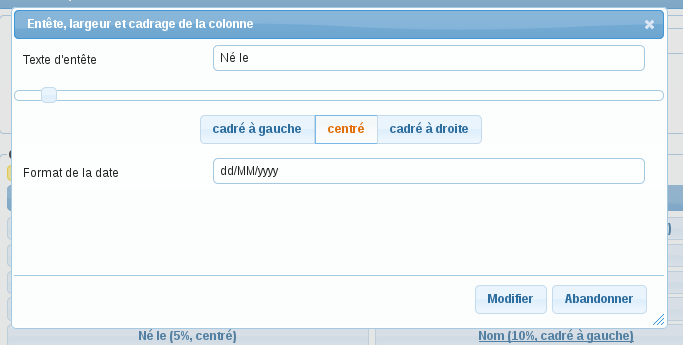
Un double-clic sur un élément affiché ou disponible permet d'en préciser quelques attributs :
- Le texte apparaissant en entête de colonne
- La largeur (5 à 100 %). Attention ! Cette données est ensuite interprétée par le navigateur qui fait un peu ce qu'il veut.
- Le cadrage
- Pour certains types de données, un format (l'exemple montre une date)
- Pour certains types de données, un nombre de caractères maximum
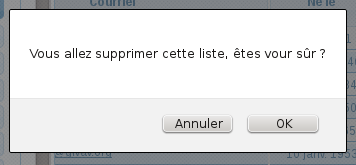
Le bouton Supprimer permet de supprimer une liste paramétrable.
Important ! Une liste paramétrable dispose des données disponibles le jour de sa création. Si le programme est modifié par ajout de nouvelles informations, celle-ci ne seront pas disponibles pour les listes existantes, elles le seront pour les nouvelles listes.
Bouton Autre liste
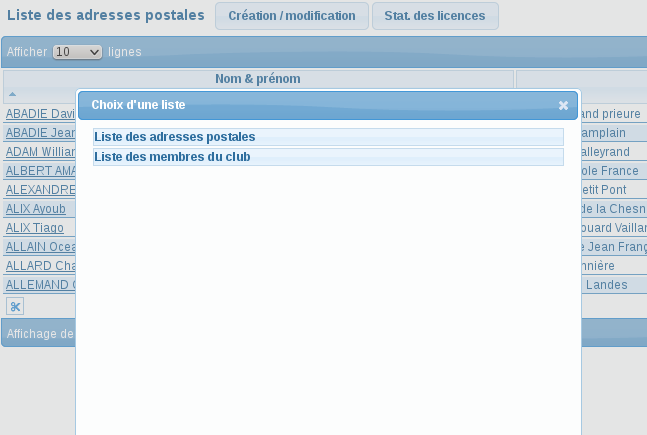
Ce bouton permet de choisir parmi les différentes listes existantes.
Bouton Nouvelle liste
Ce bouton créé une nouvelle liste avec un paramétrage standard
Bouton eMailing
Ce bouton va rechercher toutes les adresses de courriel contenues dans la liste puis préparer un courriel.
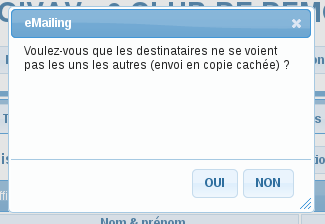
Si vous répondez OUI, les adresses seront utilisées en tant que BCC (copie cachée), sinon elles sont placées en TO (destinataire direct).
Attention ! Votre liste doit comporter au moins une colonne contenant des adresses de courriel.
Bouton SMS
Ce bouton va rechercher tous les numéros de téléphone contenues dans la liste puis préparer un SMS.
Attention ! Il ne peut pas faire la différence entre un numéro de téléphone fixe et mobile. Si le téléphone ne peut pas recevoir de SMS, le crédit sera quand même consommé.
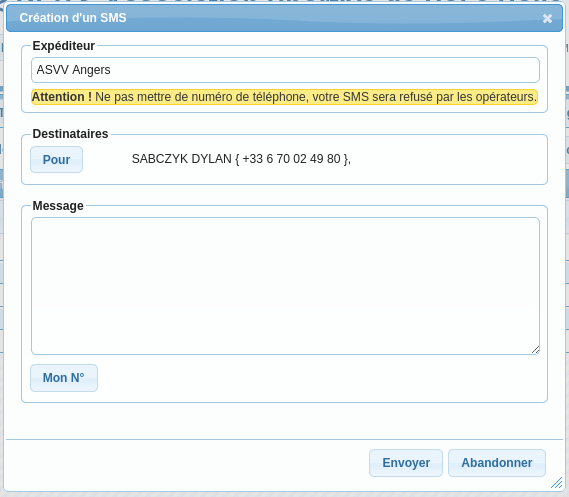
Le bouton Pour du cadre Destinataires permet de choisir des destinataires dans le liste des membres. Il permet aussi de choisir les membres assurant un fonction donnée (ex : pilotes VI).
Le bouton Mon N° permet d'ajouter dans le message le texte Répondre au + votre n° de tél mobile. Ceci permet à votre destinataire de vous répondre en cliquant sur ce numéro (SmartPhone uniquement).
Bouton Exporter
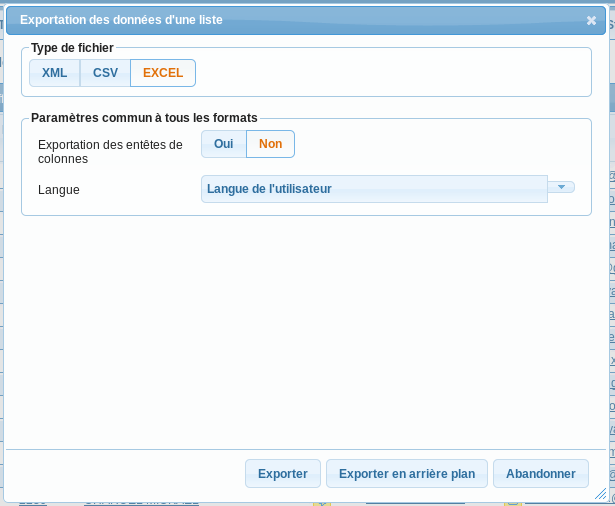
Ce bouton permet d'exporter toutes les données affichées vers un fichier au format XML, CSV ou EXCEL.
Chacun des trois types a ses paramètres spécifiques, vous pouvez choisir d'exporter ou non les entêtes de colonnes. La gestion des langues n'est pas utilisée dans le GIVAV.
Le bouton Exporter lance l'exportation immédiatement et télécharge le résultat dans votre navigateur.
Le bouton Exporter en arrière plan lance l'exportation en différée, le résultat vous est envoyé par courriel.
Les tris
Les colonnes qui peuvent servir au tri des données sont repérées par le symbole ^ qui est :
- double, un vers le haut et un vers le bas si la colonne peut être triée mais n'entre pas dans les critères actuels
- simple, vers le haut pour un tri croissant
- simple, vers le bas pour un tri décroissant
Pour définir un critère de tri, il suffit de cliquer sur l'entête de la colonne, le tri croissant est alors effectué. Pour un tri décroissant, effectuer un deuxième clic.
Pour trier sur plusieurs colonnes, garder un doigt sur la touche Maj pendant que vous cliquez sur les différentes colonnes (3 maxi).
Les données
Certaines données peuvent être soulignées, ce sont des liens vers :
- Une fonction spécifique à la liste (ex : un clic sur le nom et le prénom du membre ouvre la fiche du membre)
- La création d'un courriel par votre client de messagerie (icône courrier à gauche d'une adresse de courriel)
- La création d'un courriel envoyé par le serveur si la colonne contient une adresse de courriel
- La composition d'un numéro de téléphone si la colonne en est un (Ne fonctionne que si votre poste comporte un logiciel d'appel téléphonique).
Les filtres
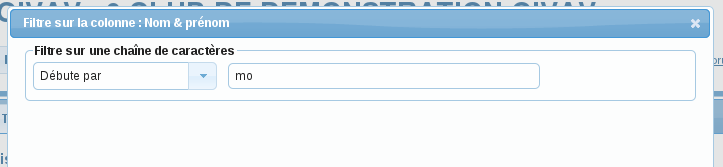
Toutes les colonnes peuvent servir à filtrer les données. Le filtre applicable dépend du type de données :
- Chaîne de caractère ou adresse de courriel ou numéro de téléphone
- Débute par
- Ne débute pas par
- Contient
- Ne contient pas
- Est égal à
- Est différent de
- Est vide
- N'est pas vide
- Entier, monnaie ou donnée numérique
- Est inférieur à
- Est inférieur ou égal à
- Est égal à
- Est supérieur à
- Est supérieur ou égal à
- Est vide
- N'est pas vide
- Booléen
- Est égal à OUI
- Est égal à NON
- Date
- Est inférieur à
- Est inférieur ou égal à
- Est égal à
- Est supérieur à
- Est supérieur ou égal à
- Est aujourd'hui
- Depuis hier
- Depuis avant hier
- Depuis une semaine
- Depuis deux semaine
- Depuis trois semaine
- Depuis un mois
- Depuis deux mois
- Depuis trois mois
- Est vide
- N'est pas vide
- Date et heure
- Est inférieur à
- Est inférieur ou égal à
- Est supérieur à
- Est supérieur ou égal à
- Depuis 12 heures
- Depuis 24 heures
- Depuis 48 heures
- Depuis 72 heures
- Depuis une semaine
- Depuis deux semaine
- Depuis trois semaine
- Depuis un mois
- Depuis deux mois
- Depuis trois mois
- Est vide
- N'est pas vide
- Heure
- Est inférieur à
- Est inférieur ou égal à
- Est supérieur à
- Est supérieur ou égal à
- Est vide
- N'est pas vide
- Année
- Est inférieur à
- Est inférieur ou égal à
- Est égal à
- Est supérieur à
- Est supérieur ou égal à
- Est l'année en cours
- Est l'année -1
- Est l'année -2
- Est l'année -3
- Est vide
- N'est pas vide
- Durée
- Est inférieur à
- Est supérieur à